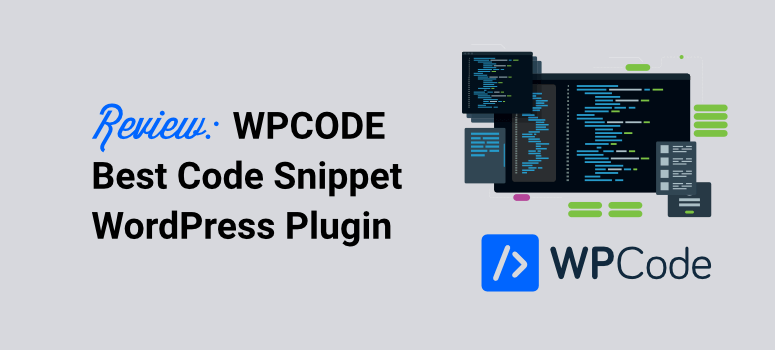WPCode レビュー: WordPress にカスタムコードを追加する最良の方法
公開: 2023-05-01WordPress サイトにコードを追加しようとしていますが、コンピューター プログラマーではありませんか?
WPCode (WPBeginner による以前のヘッダーとフッターの挿入) は、100 万を超える Web サイトで使用されています。 コードを簡単かつ安全に追加できる最高の WordPress プラグインです。
最良の部分は、テーマの functions.php ファイルなどの Web サイト ファイルを編集する必要がないことです。 このガイドでは、サイトをクラッシュさせることなく WordPress にカスタム コードを追加する簡単な方法として、WordPress プラグイン WPCode を確認します。
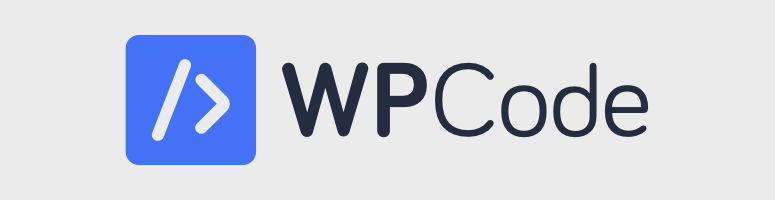
投稿を簡単にナビゲートするための目次は次のとおりです。
- プラグインを使用してサイトにコードを追加する理由
- WordPress にカスタムコードを追加するリスク
- WPCode でカスタム コードを安全に追加する方法
- WPCode の機能とハイライト
- WPCode は何に使用できますか?
- WPCode のサポートとドキュメント
- WPCode に関する最終的な考え
プラグインを使用してサイトにコードを追加する理由
WordPress サイトに新しいアップグレードを追加するには、テーマを更新するか、新しいテーマに切り替えます。 しかし、これには 2 つの大きな欠点があります。
- 現在のテーマに追加したカスタマイズはすべて失われます。
- これは、ほんの少しのミスで Web サイト全体が壊れてしまう危険なプロセスです。
WPCode を使用すると、WordPress ダッシュボードからコード スニペットを簡単に挿入できます。 コードに手を加えたり、Web サイト ファイルを手動で変更したり、コア テーマを変更したりする必要はありません。
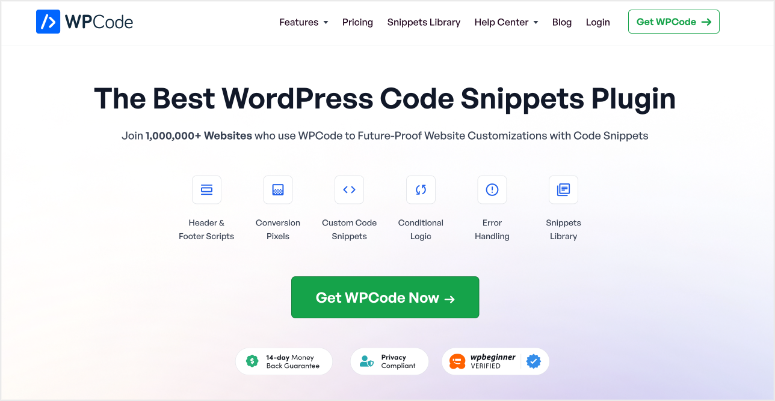
追加した新しいコードは、テーマの functions.php ファイルを変更した場合と同じように機能します。
もう 1 つの便利な機能は、一般的なコード エラーを警告するスマート コード スニペット検証です。 これにより、ヘッダーまたはフッターのスクリプトを調整するときにサイトを安定させることができます。
それに加えて、WPCode はスニペットのコーディングに多数のプラグインを使用するよりも高速であり、Web サイトの速度が低下する可能性があります.
単一のプラグインを使用してカスタム コードを WordPress テーマに挿入する方が、はるかに簡単で安全です。 このプラグインの主なハイライトは次のとおりです。
- 専門家が承認した 100 以上の既製のスニペット
- スマートな条件ロジック
- 高度な自動挿入位置
- グローバル ヘッダーおよびフッター スクリプト
- e コマースのコンバージョン ピクセル
- WordPress コードジェネレーター
- プライベート クラウド ストレージ
- 簡単なコード管理
このプラグインは、カスタム PHP、JS、CSS、HTML、テキスト、およびその他の種類のカスタム コード スニペットをサポートしています。
カスタムショートコードを使用して、サイト全体でコンテンツを再利用することもできます. これにより、コンテンツの更新が簡単になります。
コードに精通していない場合、WPCode は最適です。 あなたがプロの開発者なら、このプラグインはあなたの仕事をずっと簡単にしてくれます!
次に、WPCode を使用しない場合のリスクについて説明します。
WordPress にカスタムコードを追加するリスク
WordPress テーマの functions.php ファイルを調整すると、Web サイト全体の安定性が損なわれる危険があります。 1 つの小さなエラーで、サイトがクラッシュします。 サイトのすべてのデータが失われる可能性があります。
また、開発者はアップデートをリリースする傾向がありますかなり頻繁にWordPressのテーマに。 そのため、コード スニペットをテーマの functions.php ファイルに追加するのが難しくなります。
さらに、テーマを変更する場合は、コードも新しいテーマに移行する必要があります。 WordPress テーマを更新すると、すべてのページが影響を受けることに注意してください。 これは、1 つの単純な変更が Web サイト全体を壊してしまう可能性があることを意味します。 WPCode を使用すると、より安全な方法でコーディングを調整できます。
WPCode でカスタム コードを安全に追加する方法
WPCode のシンプルなインターフェースにより、サイトのヘッダーとフッターの間にコードを挿入できます。 これは、Facebook ピクセル、Google アナリティクス、またはカスタム CSS などに使用できます。
開始するためのシンプルな [新規追加] ボタンがあり、ライブラリから既製のスニペットを選択するか、独自のカスタム コード スニペットを作成できます。
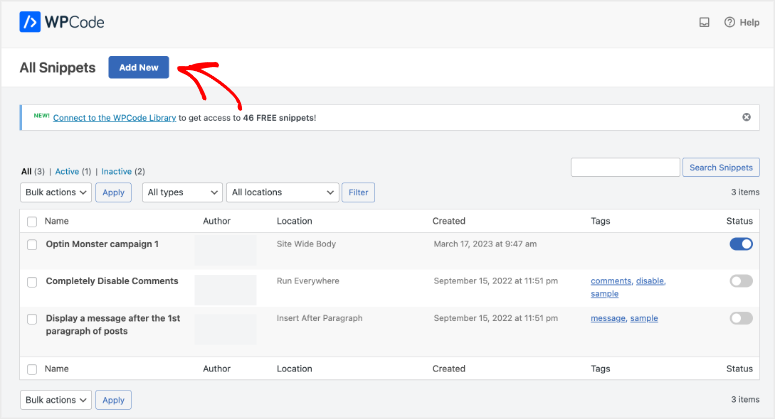
このプラグインには、ピクセルを挿入するための既製のルールが付属しており、簡単なワークフローを作成できます。 良いニュースは、テーマ ファイルを編集する必要がないため、サイト全体がクラッシュする危険を冒す必要がないことです。
そうは言っても、WPCode を使用して HTML、PHP、CSS、および JavaScript にコード スニペットを挿入することもできます。
これらのファイルはすべて多くのスペースを占有しますが、WPCode には WPCode ライブラリを使用した解決策もあります。
WPCode の機能とハイライト
サイトに必須のプラグインとなる WPCode の主な機能は次のとおりです。
WPCode ライブラリ
新しい WPCode クラウド ライブラリは、すべてのカスタム コード スニペットをクラウド ライブラリに保存します。
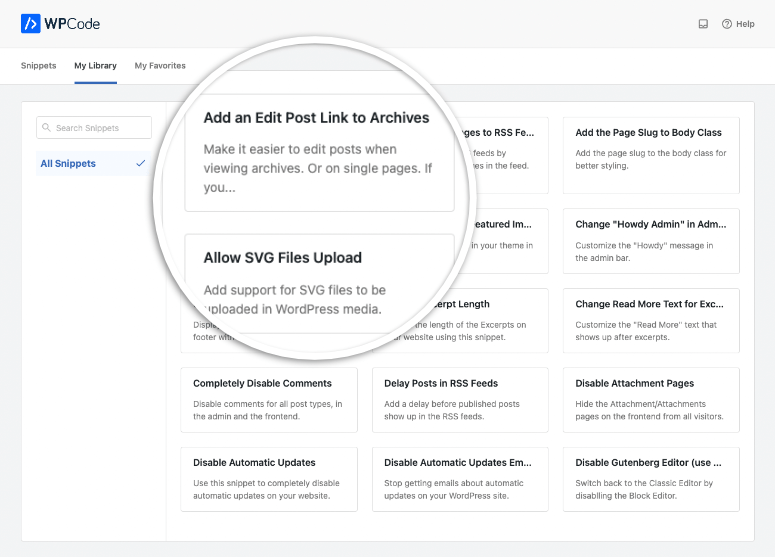
これにより、これらの WordPress コード スニペットを複数の Web サイトで再利用できます。 ハードドライブのスペースを大幅に節約できます。 コード スニペットを自分だけに留めておくか、コミュニティと共有して社会的プロフィールを還元し、拡大することができます。
WPCode は、完全なプラグインをロードする代わりに、特定の機能のスニペットを使用することで肥大化を減らすのに役立ちます. さらに、この 1 つのプラグインだけを使用してあらゆる種類のコードをサイトに追加できます。新しいスニペットや機能を追加するたびに別のプラグインをインストールする必要はありません。
高度な WordPress 機能をすばやく作成する
カスタム投稿や管理メニューを作成したいですか? WPCode のカスタム コード ジェネレーターを使用すると、コンピューター サイエンスの学位がなくてもこれを簡単に行うことができます。 次のような機能を作成できます。
- WP クエリ ジェネレーター
- カスタム サイドバー ジェネレーター
- カスタム ウィジェット ジェネレーター
- カスタム投稿タイプジェネレーター
- カスタム分類ジェネレーター
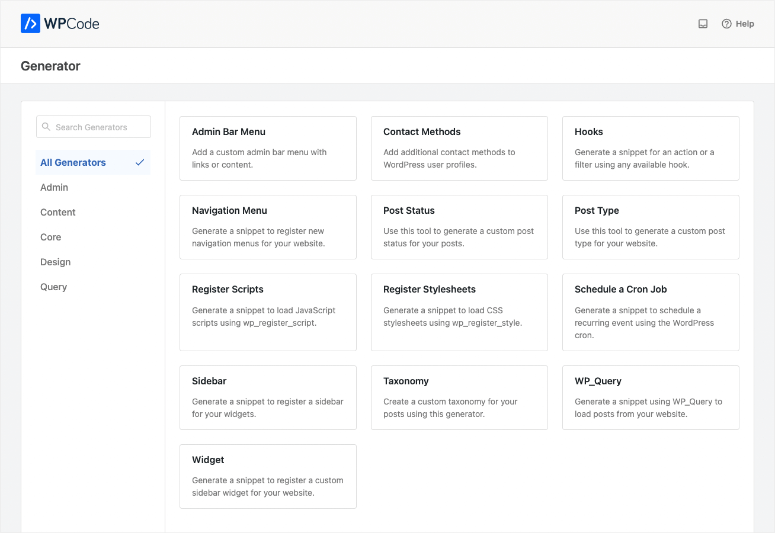
フォームに入力するだけで、WPCode プラグインがこれらの機能を 1、2、3 のように簡単に作成します。コーディングの経験は必要ありません!
安全なエラー処理機能
コンピューター プログラミング言語の専門家ではないため、WPCode を使用している可能性があります。 このプラグインの使用中にコードにバグがあった場合はどうなるでしょうか?
WPCode には、安全なエラー処理機能が用意されています。 これにより、カスタム スニペットを追加する際の一般的なコード エラーを防ぎ、サイトが壊れないようにすることができます。
スマートな条件付きロジック
スマートな条件ロジック ルール ビルダーを使用して、スニペットが読み込まれる場所を制御できます。 これにより、条件付きルールを使用して特定のページをターゲットにすることができます。
これにより、未使用のスクリプトの読み込みを回避できるため、サイトの速度が最適化されます。
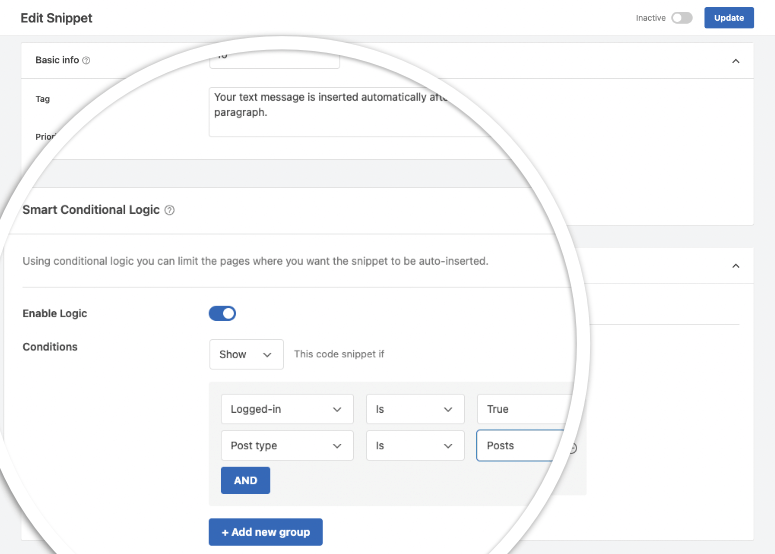
これにより、未使用のスクリプトの読み込みを回避できるため、サイトの速度が SEO とユーザー エクスペリエンスに合わせて最適化されます。
WPCode で利用可能な条件付きロジックの例を次に示します。
- ログインしたユーザーのみのコード スニペットを読み込む
- 特定の WordPress ユーザー ロールの PHP コード スニペットを読み込む
- 特定のページ URL でのみ PHP コード スニペットを読み込む
- 特定の投稿タイプでのみコード スニペットを実行する
- ページの種類に基づいてコード スニペットを表示する
- 特定のページにヘッダーとフッターのピクセル スクリプトを挿入する
- リファラー ソースに基づいてヘッダーとフッターのコード スニペットを読み込む
WPCode には、WooCommerce、Easy Digital Downloads などの高度なターゲティング ルールが付属しています。
コード スニペットのインポートとエクスポート
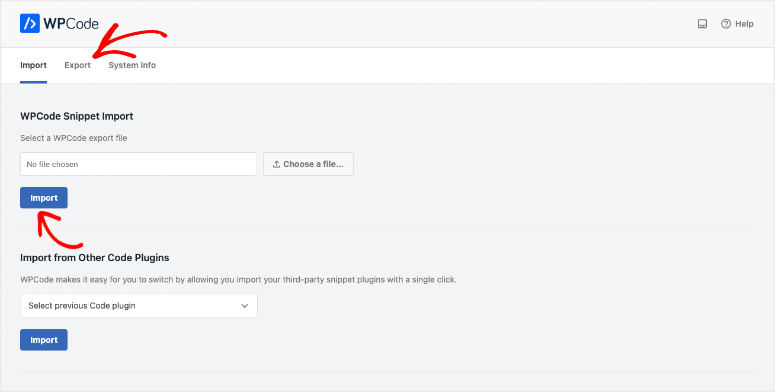
コードを追加したい Web サイトが複数ありますか?
WPCode を使用すると、カスタム コード スニペット、関数、ヘッダーおよびフッター スクリプトをインポートおよびエクスポートできます。 これは、新しい Web サイトを最初から作成する必要がないため、時間を節約するのに最適な方法です。
また、WPCode Cloud (Pro 機能) を使用して、これらのコード スニペットを複数のサイトで再利用できます。 コード スニペットを探す時間を無駄にすることなく、より整理された状態を保つことができます。 これにより、WPCode は、全面的に WordPress ユーザーにとって非常に便利なプラグインになります。
おそらく、別のコード スニペット プラグインから切り替えて、このプラグインの使用を開始したいと思うでしょう。
WPCode には、Woody Code Snippets と Code Snippets Pro プラグインの両方からカスタム コード スニペットをインポートする自動インポート機能があります。 それは速くて簡単なプロセスです!
WPCode の自動挿入機能
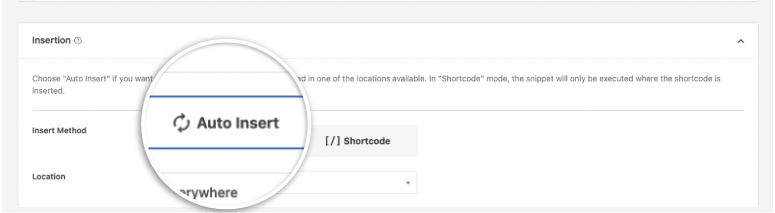

迅速に動くと言えば、タスクを自動化すると時間を節約できます。 WPCode の自動挿入機能を使用すると、Web サイト全体でコード スニペットを実行したり、次のようなカスタム オプションを選択したりできます。
- サイト全体にヘッダーとフッターのスクリプトを追加する
- 投稿コンテンツの前後に PHP コード スニペットを挿入する
- 特定の段落の前後にコード スニペットを挿入する
さらに、WordPress のクラシック エディターや Gutenberg エディターから、ページ固有のコード スニペットを追加することもできます。
Web サイトの訪問者が iPad、デスクトップ、ラップトップ、または電話のいずれを使用しているかにかかわらず、WPCode はサイトの外観を最適化できます。 スマートフォン専用のコード スニペットを読み込んで、モバイル対応をサイトに追加することもできます。
WPCode は何に使用できますか?
WPCode は、サイトにコードを追加するための新しいオールインワン ソリューションです。 サイトにインストールするプラグインの数を約 6 ~ 7 個減らすことができます。
プライベート クラウド ライブラリを作成して管理し、これらのスニペットを複数のサイトに追加できます。 これにより、新しいサイトをより迅速かつ簡単にセットアップできます。
サイトでこのプラグインをどのように使用できるかをよりよく理解するために、いくつかの使用例を次に示します。
1. マーケティング スクリプトを追加する
Facebook ピクセル コード、Google コンバージョン ピクセル コード、およびその他の広告コンバージョン ピクセル スクリプトを WordPress のヘッダーとフッターに条件付きロジックで挿入します。 サードパーティの統合に依存することなく、すべてのマーケティング スクリプトを 1 か所から完全に制御しながら管理できます。
2. WordPress にコンバージョン トラッキングを追加する
ソーシャル メディア、Google 検索コンソール、Google アナリティクス トラッキング コードのヘッダーとフッター、およびその他のドメイン検証用のサイト検証メタ タグをサイトのヘッダーとフッターに挿入します。
3. 独自のカスタム コードを追加する
テーマの functions.php ファイルを変更せずに、PHP、CSS、HTML、および JavaScript コード スニペットを挿入します。
4. WordPress の機能をカスタマイズする
XML-RPC を無効にし、Rest API を無効にし、コメントを無効にし、SVG ファイルのアップロードを許可し、Gutenberg を無効にし、追加のプラグインを追加せずにクラシック エディターを有効にします。
5. スニペットの再利用
再利用可能なカスタム コンテンツ ブロックと PHP コード スニペットを挿入します。 お気に入りをスニペット ライブラリに保存し、これらのコードを複数のサイトに持ち込んで、簡単に挿入できます。 これにより、カスタム コーディングを使用した新しい Web サイトの設定が非常に簡単になります。
6. 条件ロジック
条件ロジックに基づいてカスタム コード スニペットを表示または非表示にします。 ルールを追加して、「If then」ルールに基づく必要がある場合にのみカスタム コーディングが使用されるようにすることができます。
7. 広告コードを追加する
コンテンツの特定の段落の後に広告コードを挿入します。 Google AdSense 広告コード、Amazon ネイティブ コンテキスト広告コード、およびその他のメディア広告コードを挿入します。
これらは使用例のほんの一部です。 このプラグインがどのように機能するかを調べて学ぶと、このプラグインでできることはもっとたくさんあります。 次に、このプラグインに関する最終的な考えをお伝えします。
WPCode のサポートとドキュメント
WPCode にサインアップすると、WordPress エキスパートのフレンドリーなサポートチームにアクセスできます. プラグインとサイトに関連する必要なことは何でもお手伝いします。
販売前の質問がある場合は、ウェブサイトにあるお問い合わせフォームに記入して、製品に関する詳細情報を入手してください。
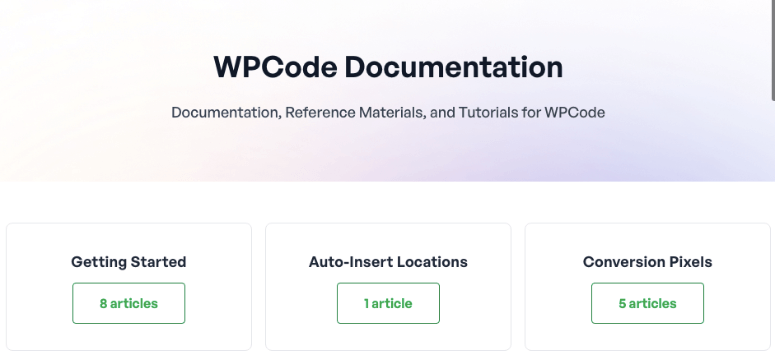
Web サイトには、WPCode の使用を開始して使用方法を学ぶためのドキュメントも多数あります。 途中で役立つチュートリアルがたくさんあります。
最終的な考え: WPCode
WPCodeは、WordPressコーディング用のプラグインの選択に関して、他の製品よりも優れています. 簡単なプラグアンドプレイの設計とカスタマイズ機能を備えた WPCode は、コード スニペット プラグインの第一候補です。
カスタマイズを将来にわたって保証し、作成および管理するすべてのサイトでこれらのスニペットを使用できます。
WPCode Lite は、WordPress.org リポジトリからダウンロードするか、WPCode の公式 Web サイトから入手できます。
この記事が、破損のリスクを冒さずに WordPress サイトにコーディングを追加する方法を学ぶのに役立つことを願っています. カスタム WordPress レイアウトの作成方法 (ステップバイステップ) に関するガイドもご覧ください。
WPCode に 5 つ星の評価を与えます。以下の評価の完全な内訳を参照してください。
WPCode を今すぐ入手 »